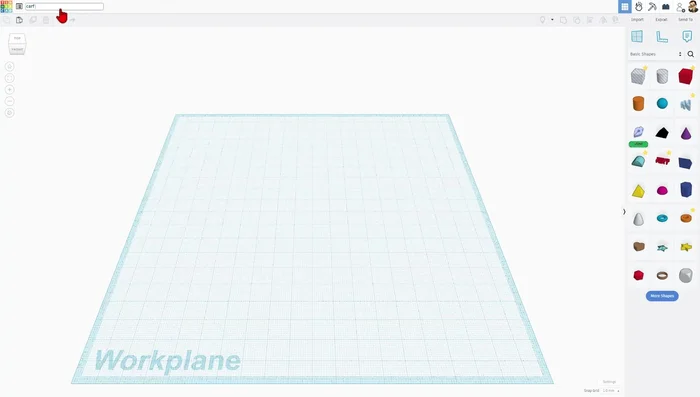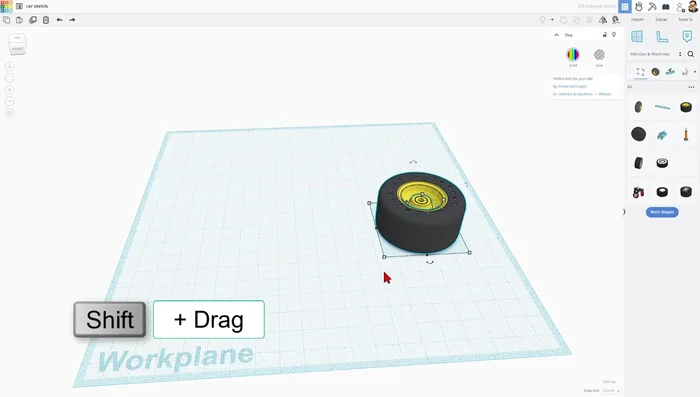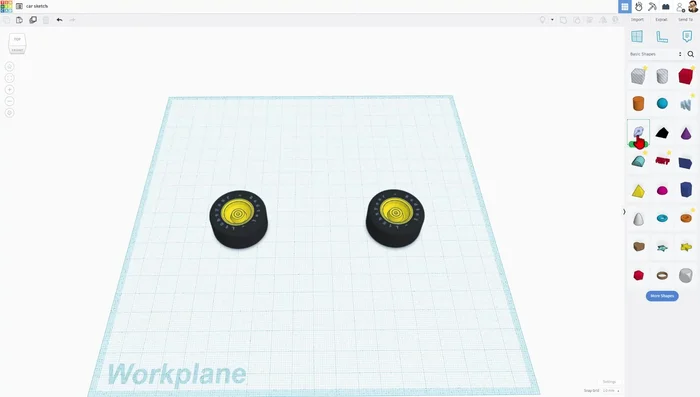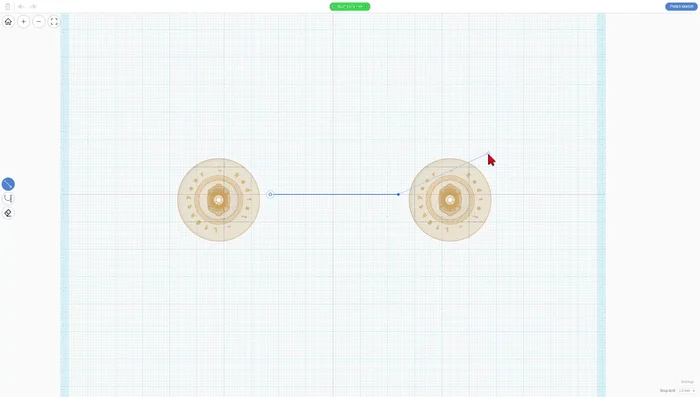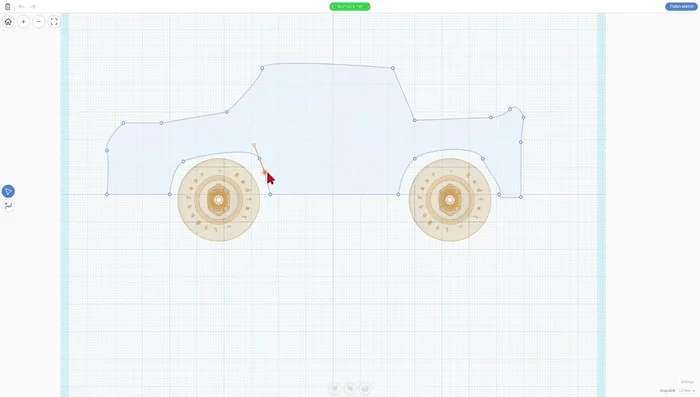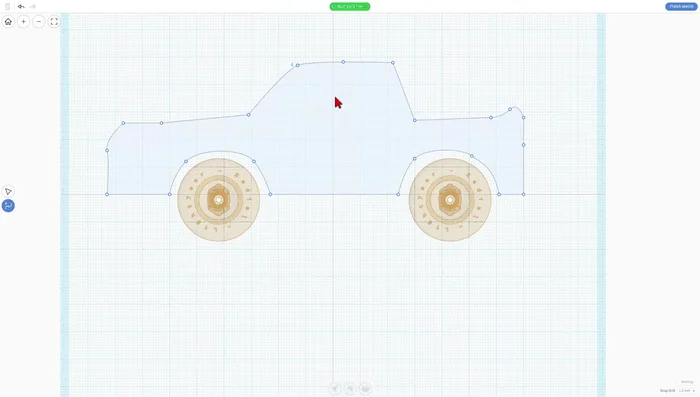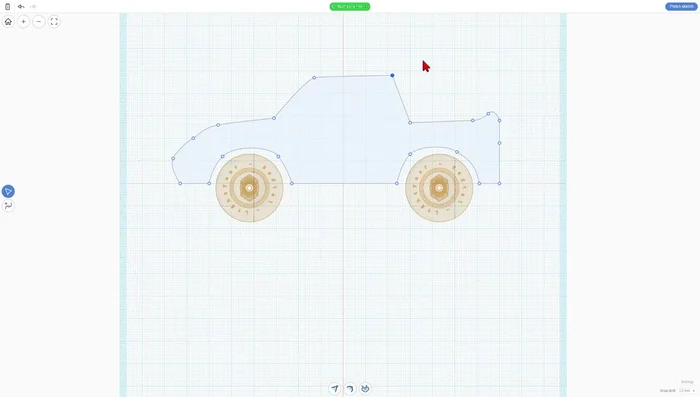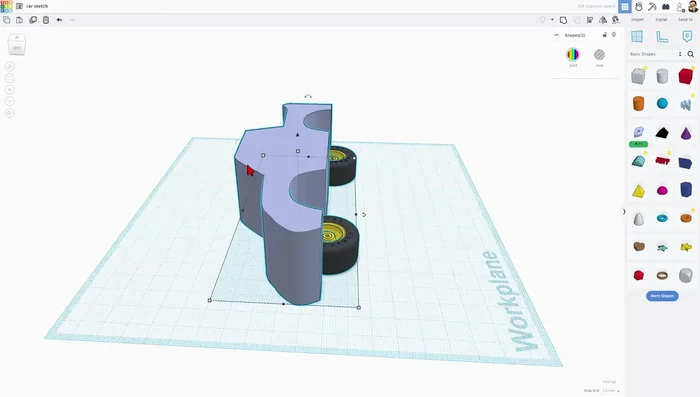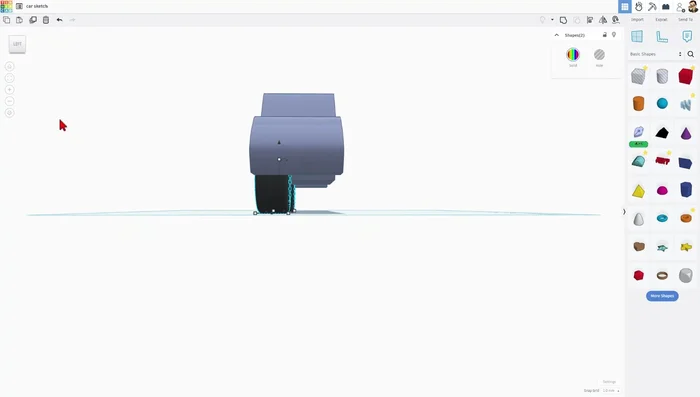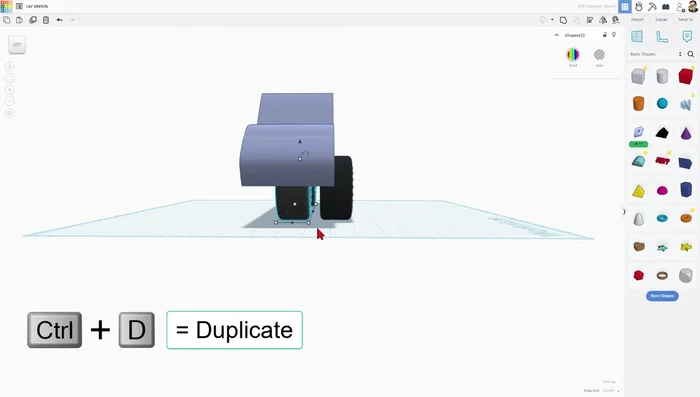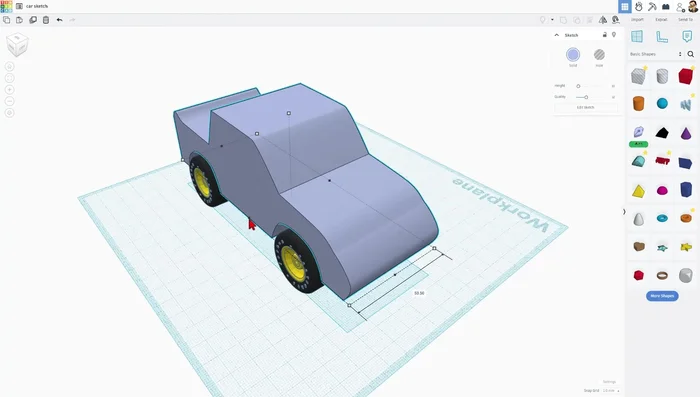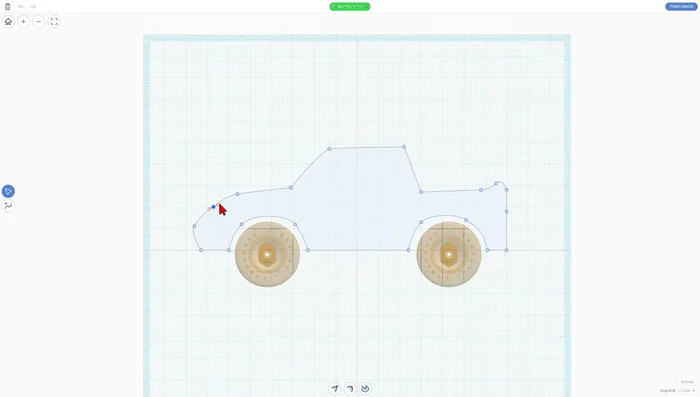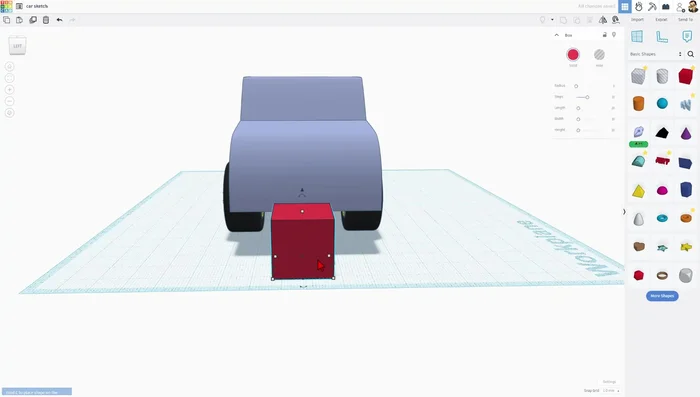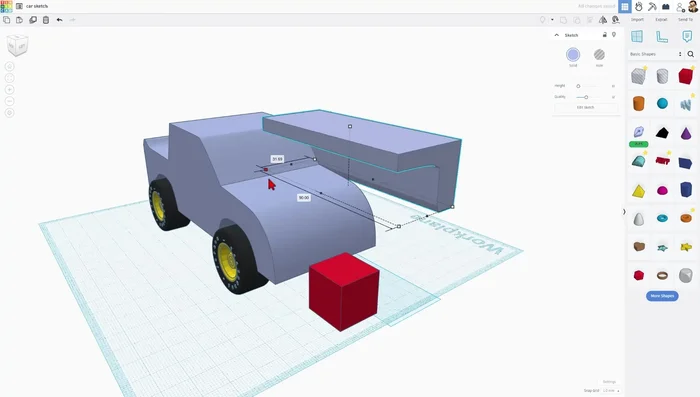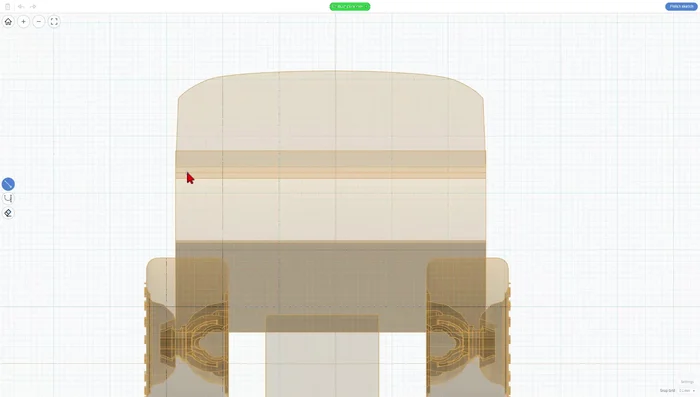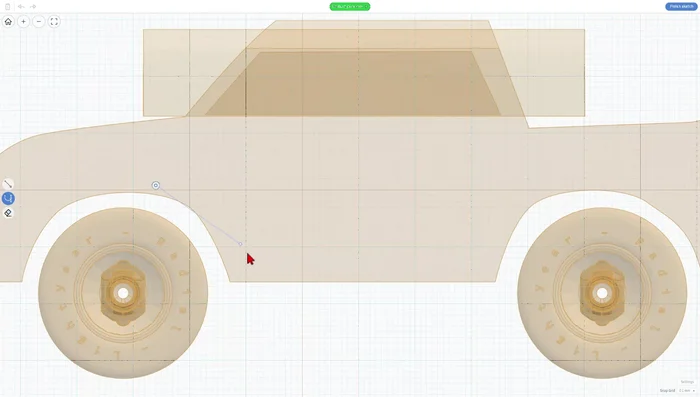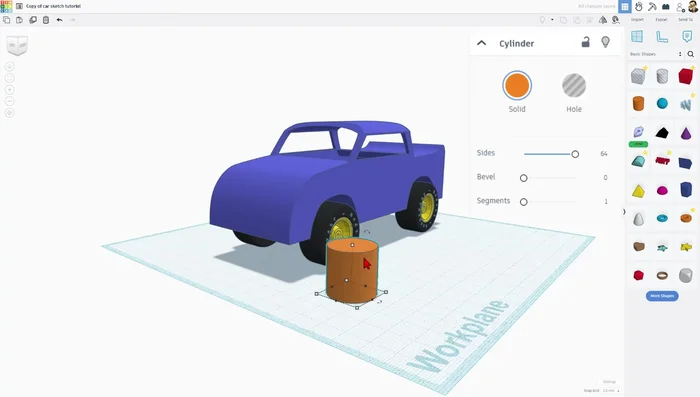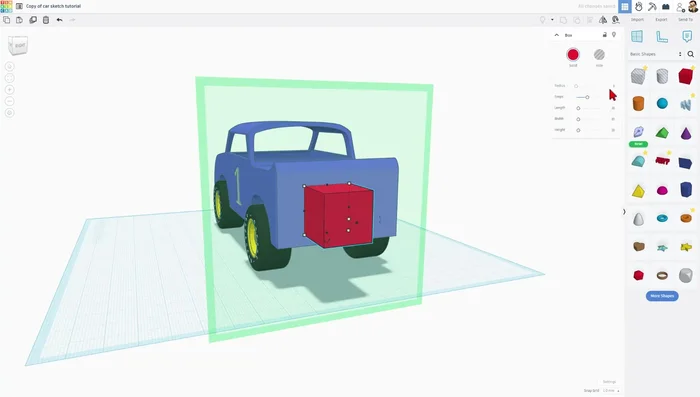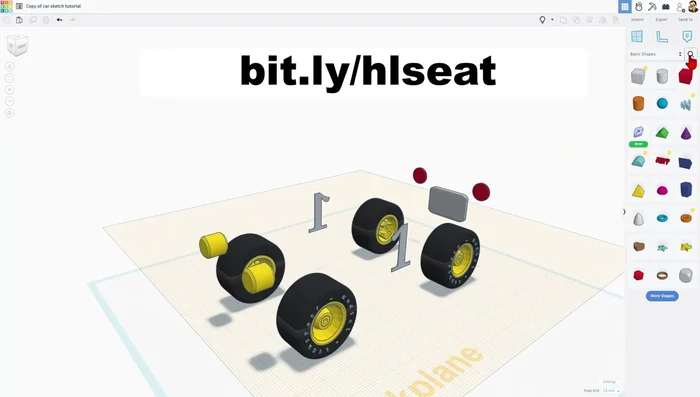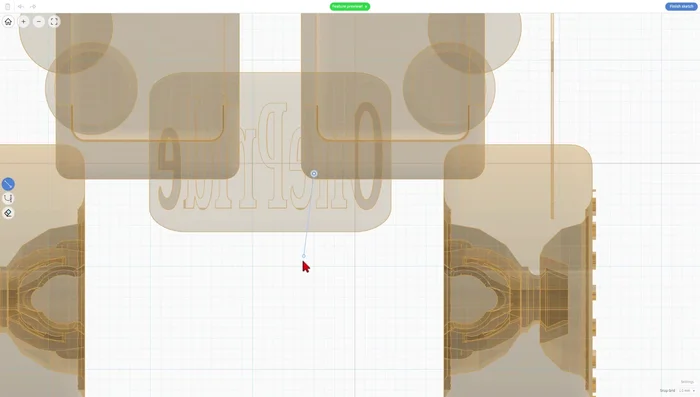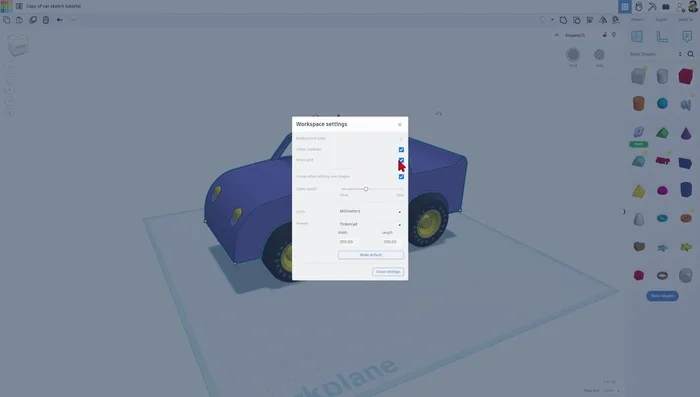Entwerft euren Traumwagen ganz einfach mit TinkerCAD! Dieses Tutorial zeigt euch, wie ihr mithilfe des Skizzierwerkzeugs von TinkerCAD euer individuelles Fahrzeugmodell erstellt. Von der Karosserie über die Räder bis zum Innenraum – lasst eurer Kreativität freien Lauf und verwandelt eure Ideen in ein virtuelles Meisterwerk. Keine Vorkenntnisse nötig – los geht's!
Schritt-für-Schritt-Anleitung
-
Projektstart und Radplatzierung
- Erstellen eines neuen 3D-Designs in TinkerCAD und Benennen des Projekts (z.B. "Autoskizze")
- Hinzufügen von Rädern und Skalieren/Positionieren mithilfe der Umschalttaste und Pfeiltasten.


Projektstart und Radplatzierung -
Auto-Skizze erstellen
- Auswählen des Skizzierwerkzeugs und Positionieren in der Mitte der Räder.
- Skizzieren der Autoform mit geraden Linien und Bézierkurven. Dabei darauf achten, Platz für die Reifen zu lassen.
- Verwenden der Werkzeuge (Symmetrisch, Griffe brechen) zur Feinabstimmung der Skizze.
- Hinzufügen weiterer Linien mithilfe der Plus-Funktion. Beachten Sie den Wechsel zwischen Hinzufügen- und Bearbeitungsmodus.




Auto-Skizze erstellen - Abschließen der Skizze mit "Skizze fertigstellen".

Auto-Skizze erstellen -
Auto positionieren und spiegeln
- Anheben und Drehen des Autodesigns. Verwenden der Umschalttaste für präzises Drehen (45° Schritte).
- Positionieren der Räder auf Bodenhöhe.
- Duplizieren und Spiegeln der Räder.
- Anpassen der Autobreite mithilfe der schwarzen Griffe. Schwarze Griffe ziehen nur in eine Richtung.




Auto positionieren und spiegeln - Glätten der Kanten durch Bearbeiten der Punkte und Löschen von unnötigen Punkten.

Auto positionieren und spiegeln -
Dach gestalten und ausschneiden
- Erstellen eines Schnittmusters für das Autodach mit geraden Linien und Bézierkurven.
- Verwenden des Schnittmusters zum Zuschneiden des Autodachs.


Dach gestalten und ausschneiden -
Fenster und Boden ausschneiden
- Skizzieren und Ausschneiden der Fenster.
- Skizzieren und Ausschneiden des Bodens/Kofferraums.


Fenster und Boden ausschneiden -
Licht- und Kennzeichen hinzufügen
- Hinzufügen von Scheinwerfern und Rücklichtern mithilfe von Zylindern.
- Hinzufügen eines Nummernschilds mit einem Rechteck und Text.


Licht- und Kennzeichen hinzufügen -
Sitze hinzufügen und montieren
- Hinzufügen von Sitzen mithilfe von vorbereiteten Sitz-Teilen. Positionieren und Gruppieren der Sitze.
- Erstellen einer Basis für die Sitze mit dem Skizzierwerkzeug.


Sitze hinzufügen und montieren -
Design finalisieren und teilen
- Anpassen der Einstellungen für die Bildausgabe und Teilen des Designs.

Design finalisieren und teilen
Tipps
- Umschalttaste + Pfeiltasten für präzises Skalieren und Verschieben.
- Strg + D zum Duplizieren.
- Strg + Z zum Rückgängigmachen.
- Schwarze Griffe für präzises Skalieren in eine Richtung.
- Umschalttaste + Strg + G zum Gruppieren.
Common Mistakes to Avoid
1. Ungenaue Skizzen
Grund: Unpräzise Skizzen führen zu unsauberen und ungenauen 3D-Modellen. Kanten und Kurven wirken unnatürlich.
Lösung: Verwenden Sie Hilfslinien und achten Sie auf präzise Punkte und Linien beim Skizzieren.
2. Vergessen der Volumenkörper
Grund: Nur das Skizzieren reicht nicht aus; das 2D-Modell muss zu einem 3D-Volumenkörper extrudiert oder rotiert werden, um ein vollständiges Automodell zu erhalten.
Lösung: Extrusion oder Rotation der Skizze anwenden, um den 2D-Entwurf in einen 3D-Körper umzuwandeln.